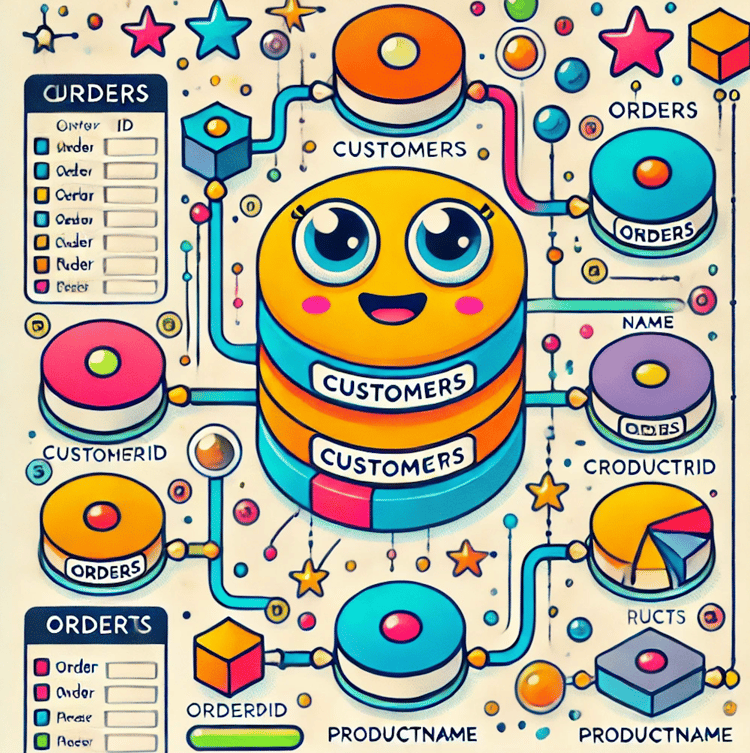programa
Las macros de Excel representan una de las herramientas más valiosas, aunque infrautilizadas, del potente arsenal de Microsoft Excel. Si alguna vez te has encontrado realizando la misma secuencia de acciones repetidamente, como formatear datos, crear gráficos o generar informes, las macros pueden transformar tu flujo de trabajo en Excel automatizando estas tareas con un solo clic o atajo de teclado.
Las macros funcionan registrando nuestras acciones a medida que las realizamos en Excel, creando una secuencia reutilizable que ejecuta esos pasos exactos siempre que los necesitemos. Para los profesionales de datos noveles, dominar las macros suele suponer un paso importante hacia una mayor productividad y confianza en el manejo de conjuntos de datos más grandes.
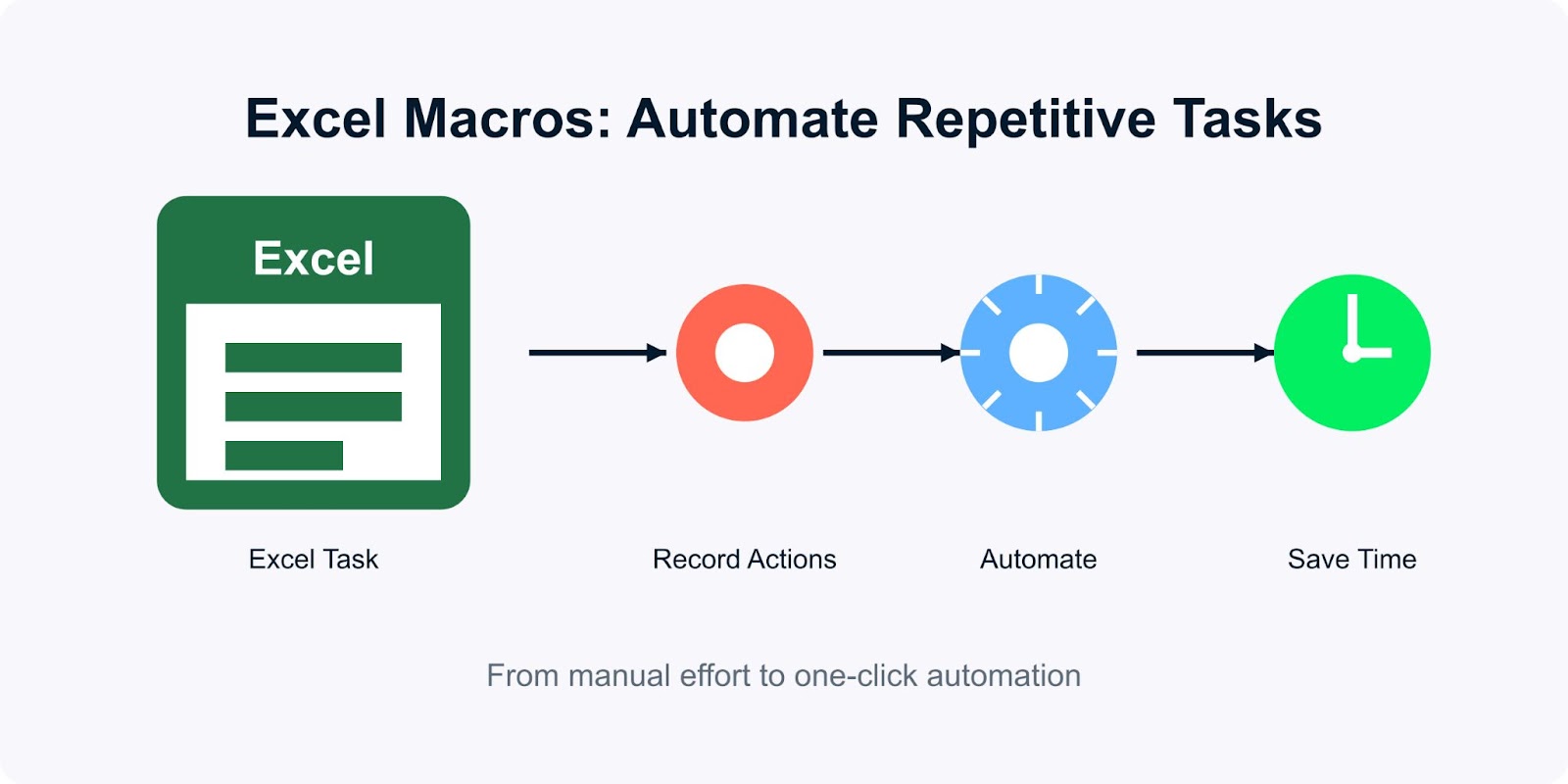
Entre las aplicaciones más comunes están la automatización de informes periódicos, la estandarización del formato de los datos en varias hojas, la creación de formularios de entrada de datos personalizados y la realización de transformaciones de datos complejas que serían tediosas de ejecutar manualmente.
Aunque el término "macro" pueda sonar técnico, el grabador de macros incorporado de Excel hace que la creación sea accesible incluso para quienes no tienen conocimientos de programación.
En este artículo veremos cómo crear, utilizar y ejecutar macros en Excel de forma eficaz, junto con ejemplos. Si buscas ejercicios prácticos para mejorar tus conocimientos de Excel, consulta nuestro curso Curso de Fundamentos de Excel.
¿Qué son las macros en Excel?
Las macros en Excel son esencialmente secuencias grabadas de comandos y acciones que automatizan tareas repetitivas en nuestras hojas de cálculo. Piensa en ellos como miniprogramas que recuerdan exactamente lo que hicimos y pueden repetir esos pasos perfectamente cada vez. Esta capacidad de automatización transforma nuestra forma de trabajar con los datos, especialmente cuando se trata de tareas recurrentes. Cuando estás aprendiendo Excel desde cerolas macros pueden ser increíblemente útiles.
A diferencia de los procesos manuales, en los que podemos hacer clic en docenas de opciones de menú y comandos, las macros condensan estas acciones en un solo clic de botón o atajo de teclado. La importancia de las macros de Excel radica en su capacidad para ejecutar procesos complejos de varios pasos de forma coherente sin introducir errores humanos.
Por ejemplo, si das formato regularmente a los informes de ventas aplicando formatos numéricos específicos, insertando fórmulas, creando tablas dinámicas y generando gráficos, una macro puede realizar todos estos pasos automáticamente. Lo que puede llevarte 15 minutos manualmente puede reducirse a segundos, y los resultados serán idénticos cada vez.
Las macros funcionan mediante VBA (Visual Basic para Aplicaciones), el lenguaje de programación de Microsoft, que está incorporado en las aplicaciones de Office. Sin embargo, no necesitamos saber VBA para crear macros básicas. El grabador de macros de Excel traduce nuestras acciones en código entre bastidores.
Esta capacidad de automatización es especialmente valiosa para los profesionales de los datos que manejan grandes conjuntos de datos o realizan análisis repetitivos. Al eliminar el tedioso trabajo manual, las macros nos permiten centrarnos en la interpretación de los datos y la toma de decisiones, en lugar de en la manipulación mecánica de las hojas de cálculo.
En la siguiente sección, veremos cómo activar las macros en Excel.
Cómo activar las macros en Excel
Antes de crear tu primera macro, tendrás que activar las macros en la configuración de Excel. Microsoft desactiva las macros por defecto como medida de seguridad, ya que las macros maliciosas pueden dañar potencialmente tu ordenador. Sin embargo, habilitarlos de forma segura para tu propio uso es sencillo.
Excel proporciona varios niveles de seguridad que controlan cómo funcionan las macros en tus libros. Estos ajustes se encuentran en el Centro de confianza, el panel de control de seguridad y privacidad de Excel. A continuación te explicamos cómo acceder a estos ajustes y configurarlos correctamente:
- Pulsa el botón Archivo de la cinta de opciones de Excel
- Selecciona Opciones en la parte inferior del panel izquierdo
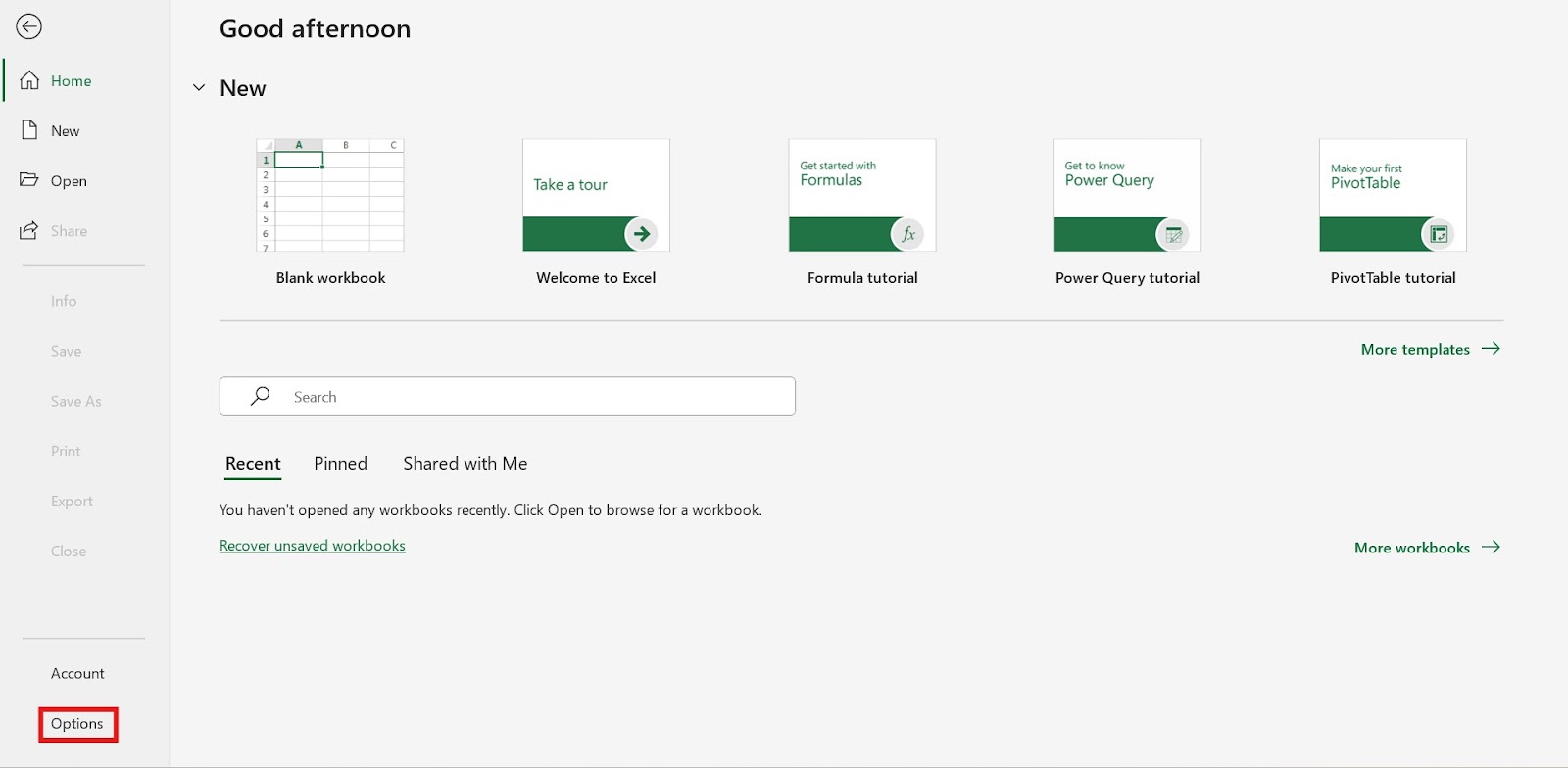
- En el cuadro de diálogo Opciones de Excel, selecciona Centro de confianza en la barra lateral izquierda
- Haz clic en Configuración del Centro de Confianza en
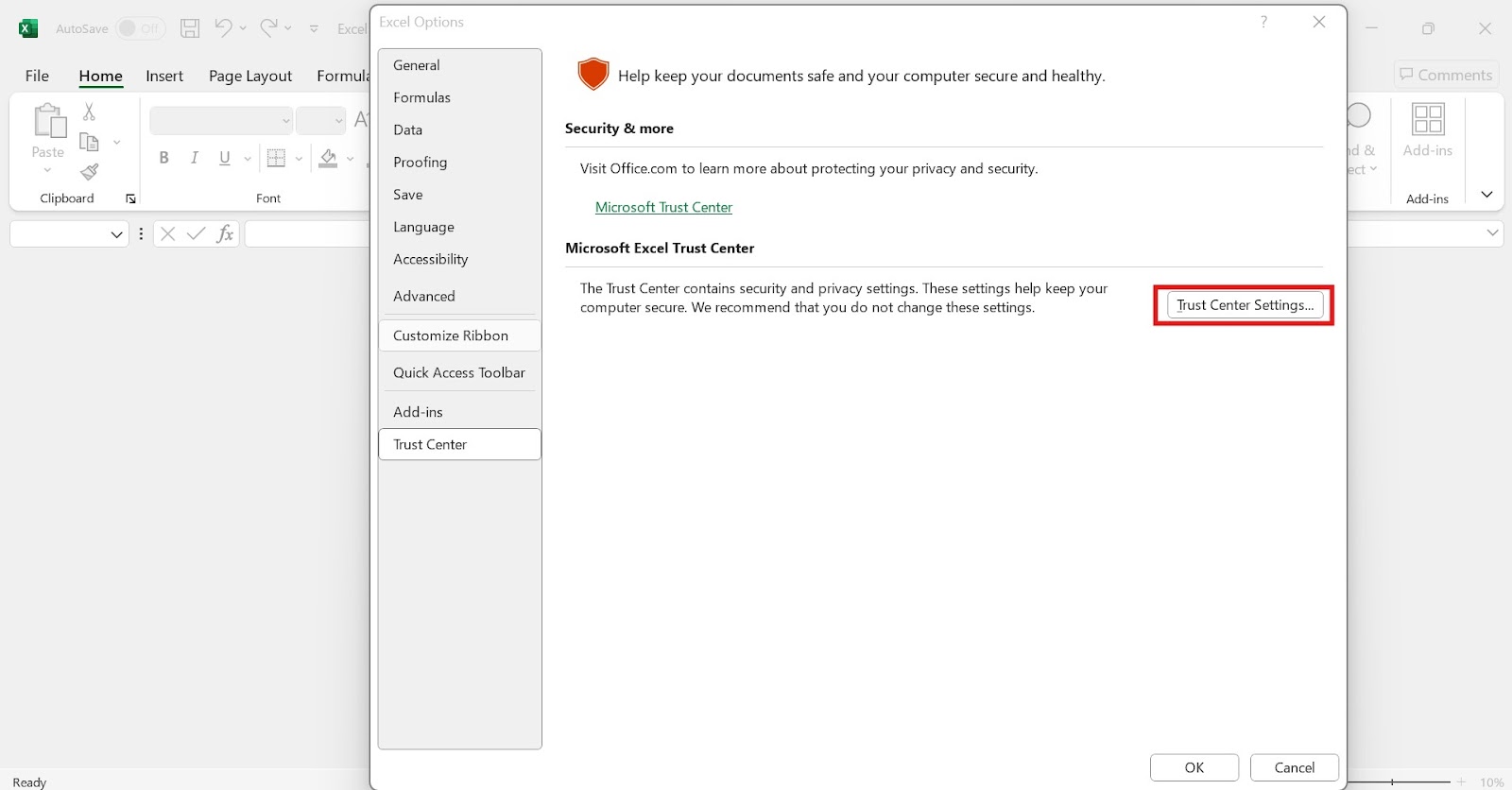
- Selecciona Configuración de macros en el panel izquierdo
- Elige el nivel de seguridad que prefieras:
- Desactivar macros VBA sin notificación: Bloquea todas las macros silenciosamente
- Desactivar macros VBA con notificación: Bloquea las macros pero muestra una alerta de seguridad que te permite habilitarlas para los archivos de confianza (recomendado).
- Desactiva las macros VBA excepto las macros firmadas digitalmente: Sólo permite macros que tengan un certificado digital de seguridad
- Activar macros VBA: Permite que se ejecuten todas las macros (no recomendado por riesgos de seguridad)
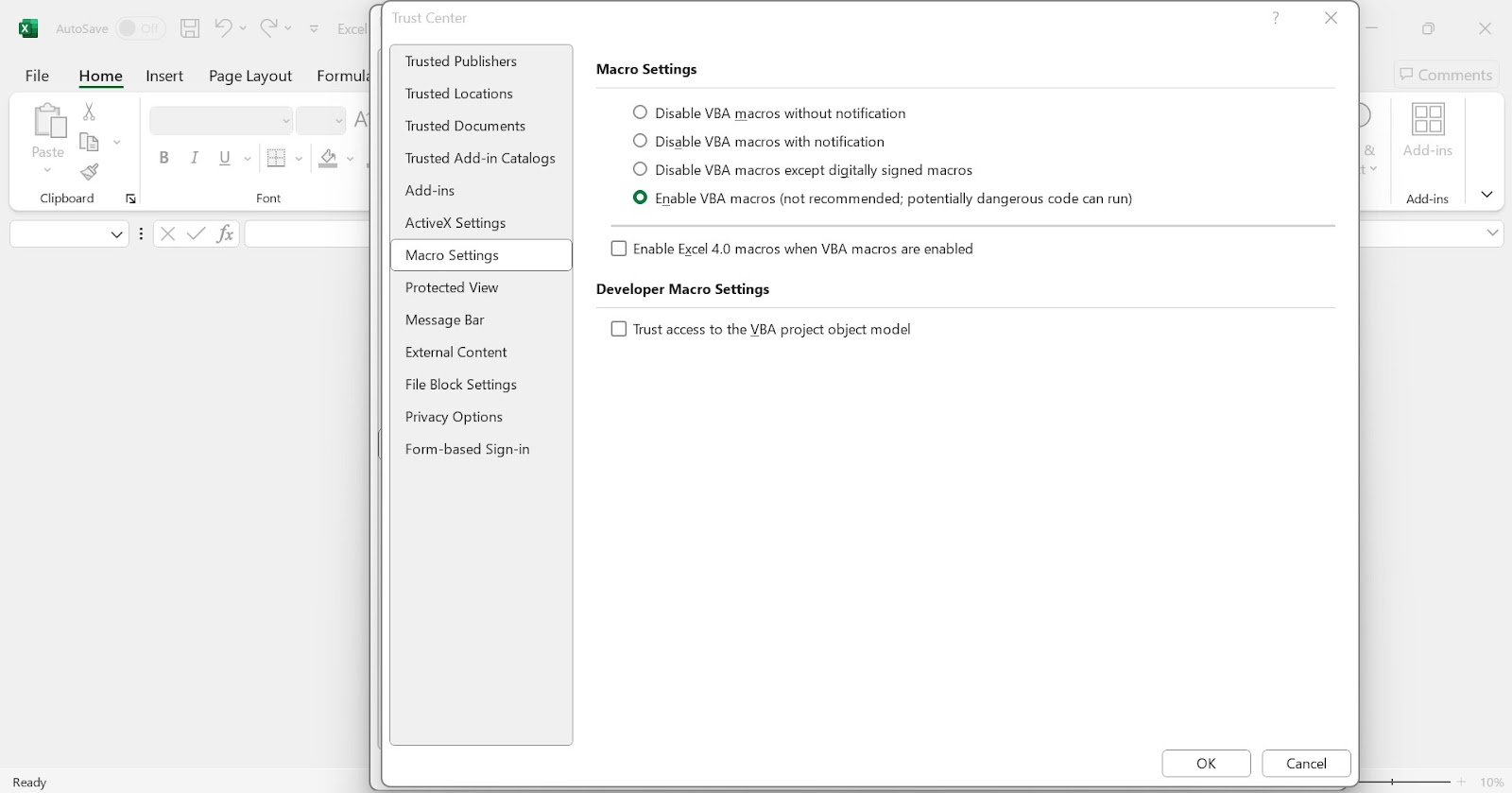
Para la mayoría de los profesionales de los datos, el ajuste "Desactivar macros VBA con notificación" ofrece el mejor equilibrio entre seguridad y comodidad. Con esta opción, Excel te avisará al abrir un libro que contenga macros, dándote la opción de activarlas para los archivos en los que confíes.
Otro paso importante es activar la pestaña Desarrollador en la cinta de opciones de Excel, que proporciona acceso directo a las herramientas de macros. Para mostrar esta pestaña:
- Ir a Archivo > Opciones
- Selecciona Personalizar cinta en el panel izquierdo
- En la columna de la derecha, en "Fichas principales", marca la casilla de Desarrollador
- Haz clic en OK
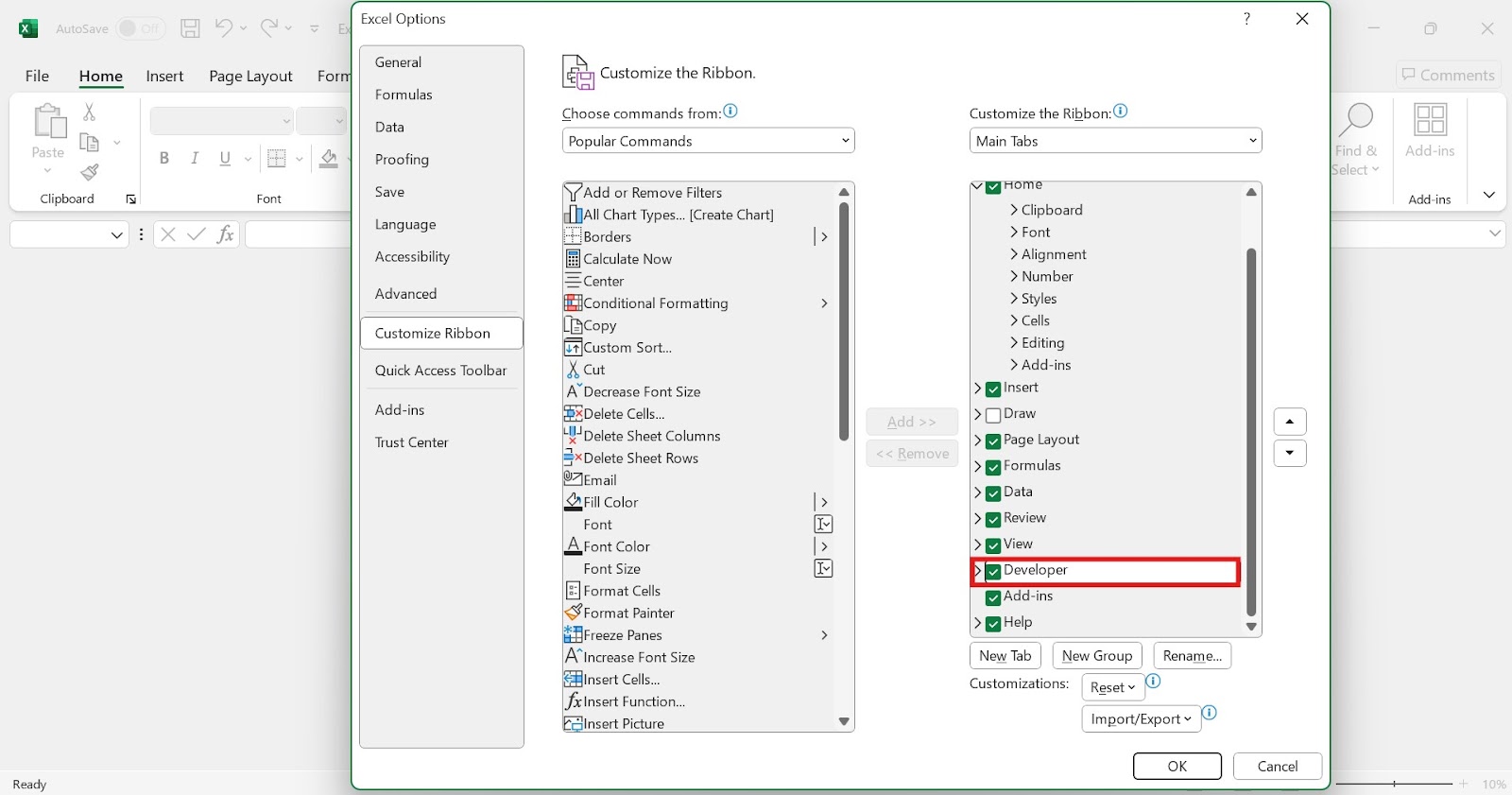
Aunque habilitar las macros aumenta espectacularmente las capacidades de Excel, es importante tener cuidado con la seguridad. Sólo activa macros en libros de trabajo de fuentes de confianza, ya que las macros maliciosas pueden dañar potencialmente tu sistema o comprometer tus datos. Crear tus propias macros es siempre el enfoque más seguro, ya que garantiza tanto la seguridad como una funcionalidad adaptada a tus necesidades específicas.
Crear y utilizar macros en Excel
En la siguiente sección, veremos cómo crear y utilizar macros en Excel.
Cómo crear macros en Excel
Crear macros no requiere conocimientos de programación, gracias al grabador de macros incorporado de Excel. Esta herramienta observa tus acciones y las traduce en código VBA automáticamente. Exploremos cómo grabar tu primera macro con un sencillo ejemplo paso a paso:
- Prepara tu flujo de trabajo: Antes de grabar, practica los pasos que quieres automatizar para garantizar una grabación fluida.
- Pon en marcha la grabadora: Haz clic en la pestaña Desarrollador de la cinta de opciones y, a continuación, selecciona Grabar macro en el grupo Código.
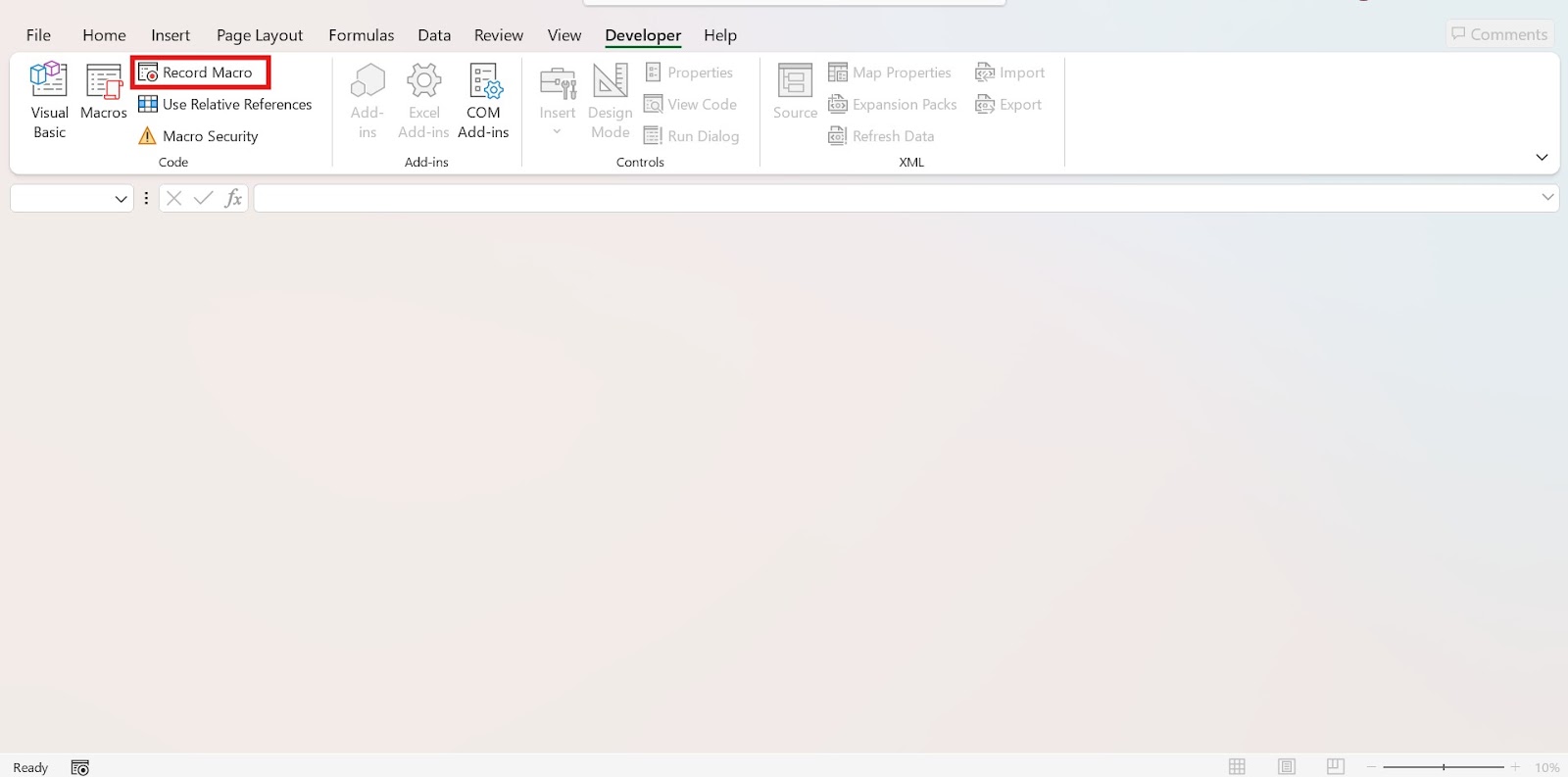
- Configura los ajustes de la macro: En el cuadro de diálogo Grabar macro que aparece, tendrás que
- Introduce un nombre para tu macro (no se permiten espacios)
- Asigna un atajo de teclado (opcional pero recomendado)
- Elige dónde guardar la macro (Este Libro de Trabajo, Libro de Trabajo Personal de Macros o Nuevo Libro de Trabajo)
- Añade una descripción que te ayude a recordar la finalidad de la macro
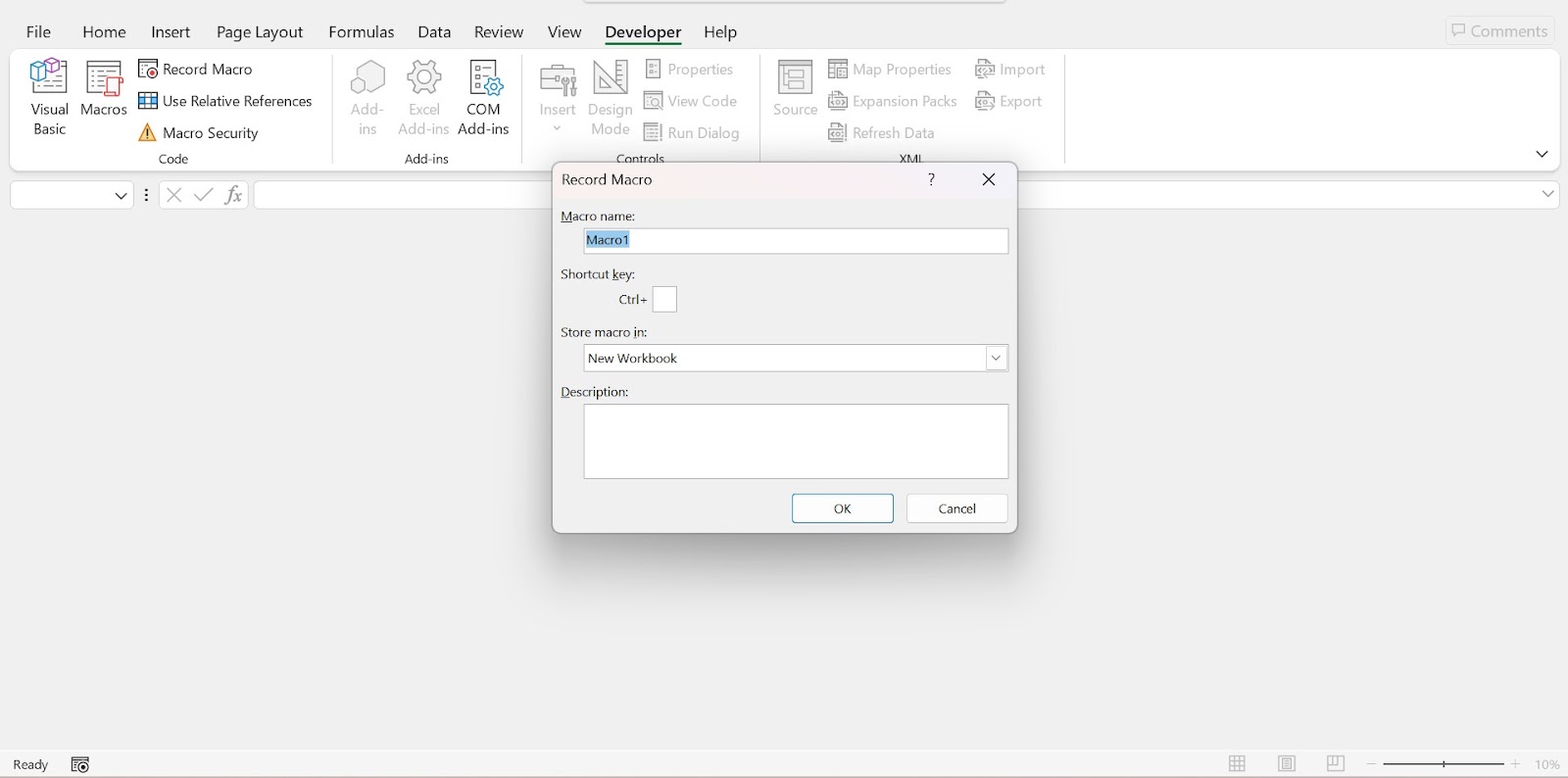
- Registra tus acciones: Cuando hagas clic en Aceptar, Excel empezará a registrar todas tus acciones. Realiza las tareas que quieras automatizar, trabajando de forma deliberada y precisa.
- Detener la grabación: Cuando hayas completado todos los pasos, vuelve a la pestaña Desarrollador y haz clic en Detener grabación.
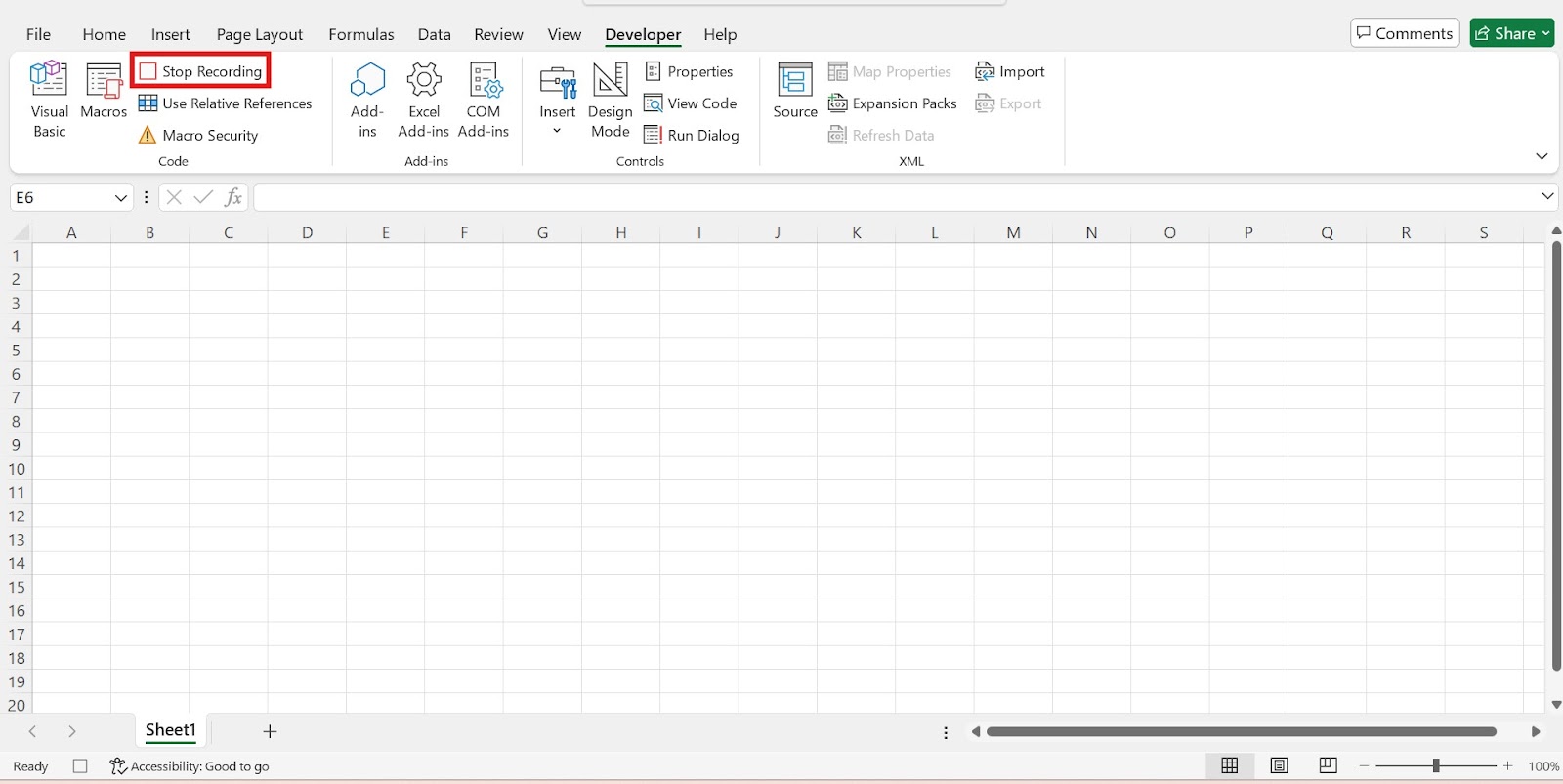
Eso es. Ahora tu macro está guardada y lista para usarla cuando la necesites. Veamos un ejemplo práctico:
Supón que con frecuencia necesitas formatear exportaciones de datos brutos con los siguientes pasos:
- Añadir formato en negrita a los encabezados
- Alterna los colores de las filas para facilitar la lectura
- Ajusta la anchura de las columnas para adaptarlas al contenido
- Añadir filtros a todas las columnas
En lugar de realizar estos pasos manualmente cada vez, puedes grabarlos como una macro y ejecutar toda la secuencia con un solo atajo. Esta sencilla automatización puede ahorrar varios minutos por informe, tiempo que se acumula rápidamente cuando se trabaja a diario con varios conjuntos de datos.
Al grabar macros, es mejor utilizar referencias relativas para las operaciones que deben adaptarse a distintas posiciones en tu hoja de cálculo. Para activarlo, haz clic en Usar referencias relativas en la pestaña Desarrollador antes de grabar.
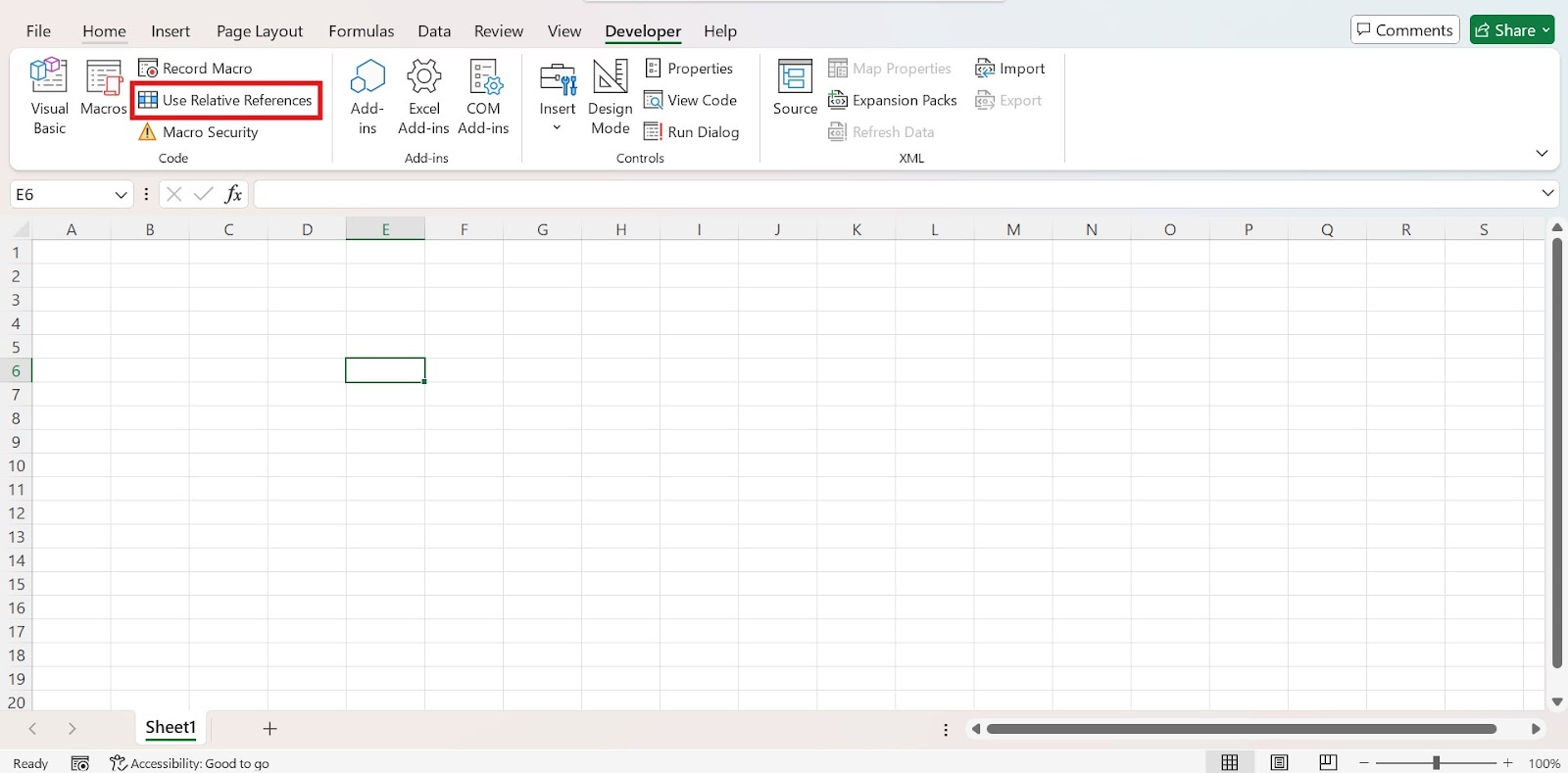
Las referencias relativas garantizan que las acciones de la macro se realicen en relación con la celda activa en ese momento, en lugar de hacerlo siempre en la misma dirección de celda.
Para tareas más complejas, puede que necesites dividir tu flujo de trabajo en macros más pequeñas y centradas, en lugar de intentar grabar una automatización masiva. Este enfoque modular hace que tus macros sean más fáciles de solucionar y más adaptables a diferentes situaciones.
A continuación, vamos a ver cómo utilizar macros en Excel.
Cómo utilizar macros en Excel
Una vez que hayas creado tus macros, ejecutarlas es muy sencillo. Excel ofrece múltiples formas de ejecutar tu automatización guardada, permitiéndote elegir el método que mejor se adapte a tu flujo de trabajo. Aquí tienes los principales enfoques para ejecutar macros en Excel:
Ejecutar macros desde la pestaña Desarrollador
La forma más directa de acceder a todas tus macros es a través de la pestaña Desarrollador. Este método te da una visión completa de las macros disponibles y es ideal cuando necesitas ejecutar automatizaciones ocasionales.
- Haz clic en el botón Desarrollador en la cinta de opciones
- Selecciona Macros en el grupo Código (o pulsa Alt+F8 como atajo)
- Elige de la lista la macro que quieres ejecutar
- Haz clic en Ejecuta
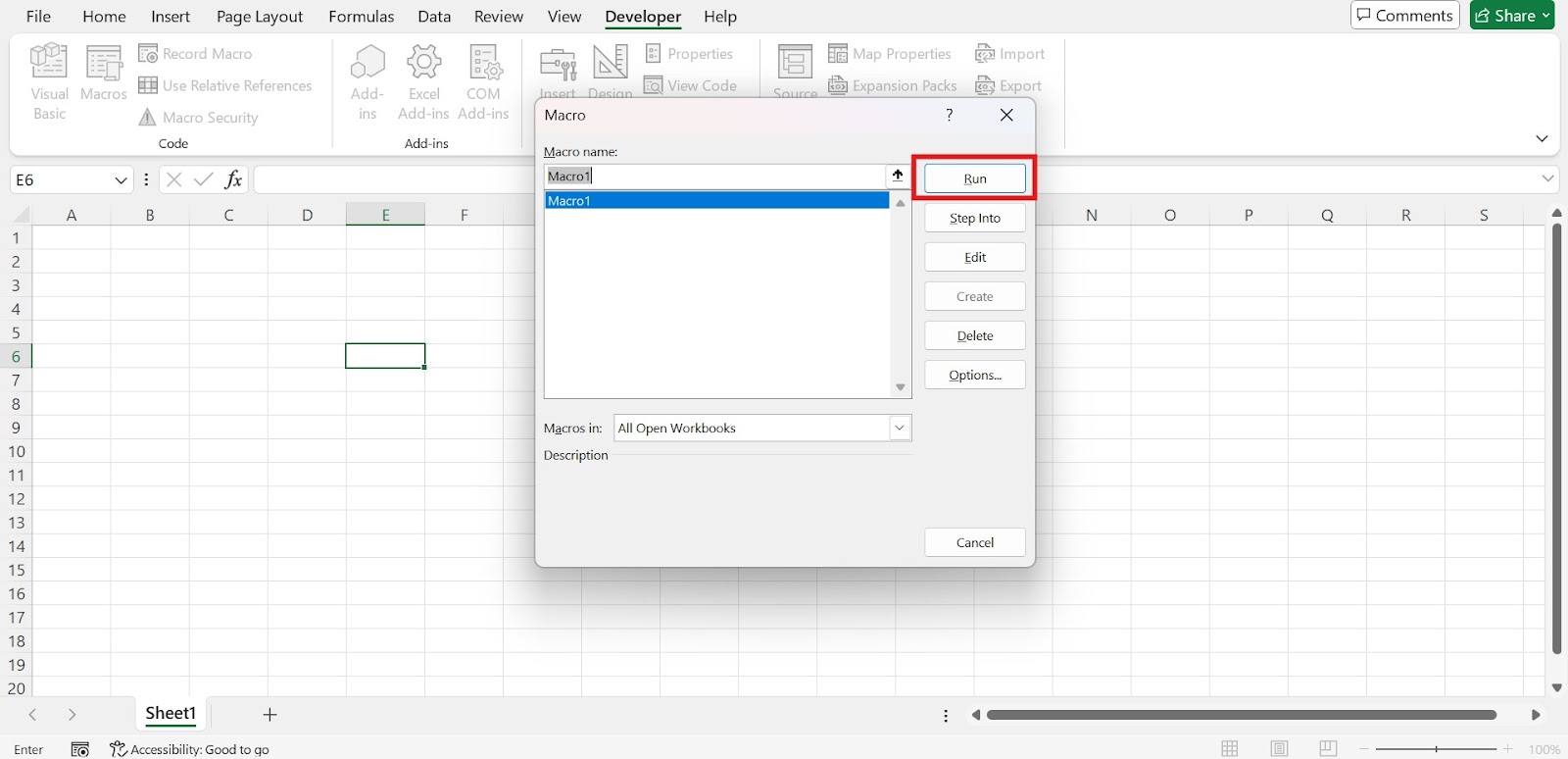
Este enfoque te permite ver todas las macros disponibles en tu libro de trabajo actual, en el libro de trabajo personal de macros y en cualquier libro de trabajo abierto. El diálogo también proporciona acceso para editar, eliminar o crear opciones para tus macros.
El Libro de trabajo de macros personales almacena macros que puedes utilizar en cualquier libro de Excel, mientras que elegir "Este libro" limita las macros al archivo actual.
Ejecutar macros con atajos de teclado
Para las macros que utilizas con frecuencia, los atajos de teclado ofrecen el método de ejecución más rápido. Tener una hoja de trucos de Excel a mano puede ser increíblemente beneficioso a la hora de aprender o utilizar macros y sus atajos asociados.
Si asignaste un atajo de teclado al crear la macro (como Ctrl+Mayús+F), basta con pulsar esa combinación de teclas en cualquier lugar de Excel para ejecutar al instante la macro asociada.
Cuando crees atajos de teclado para las macros, intenta:
- Elige combinaciones fáciles de recordar
- Evita anular los atajos integrados en Excel
- Utiliza patrones coherentes para las macros relacionadas (por ejemplo, Ctrl+Mayús+1, Ctrl+Mayús+2)
Ten en cuenta que los atajos de Excel pueden diferir entre las versiones de Windows y Mac, lo que puede provocar conflictos o comportamientos no deseados.
Añadir macros a la barra de herramientas de acceso rápido
Para un acceso visual sin utilizar la pestaña Desarrollador, puedes añadir tus macros más utilizadas a la barra de herramientas de acceso rápido de Excel:
- Haz clic con el botón derecho del ratón en la Barra de herramientas de acceso rápido y selecciona Personalizar la barra de herramientas de acceso rápido
- En el cuadro de diálogo, selecciona Macros en el desplegable "Elegir comandos de".
- Selecciona tu macro y haz clic en Añadir
- Haz clic en OK
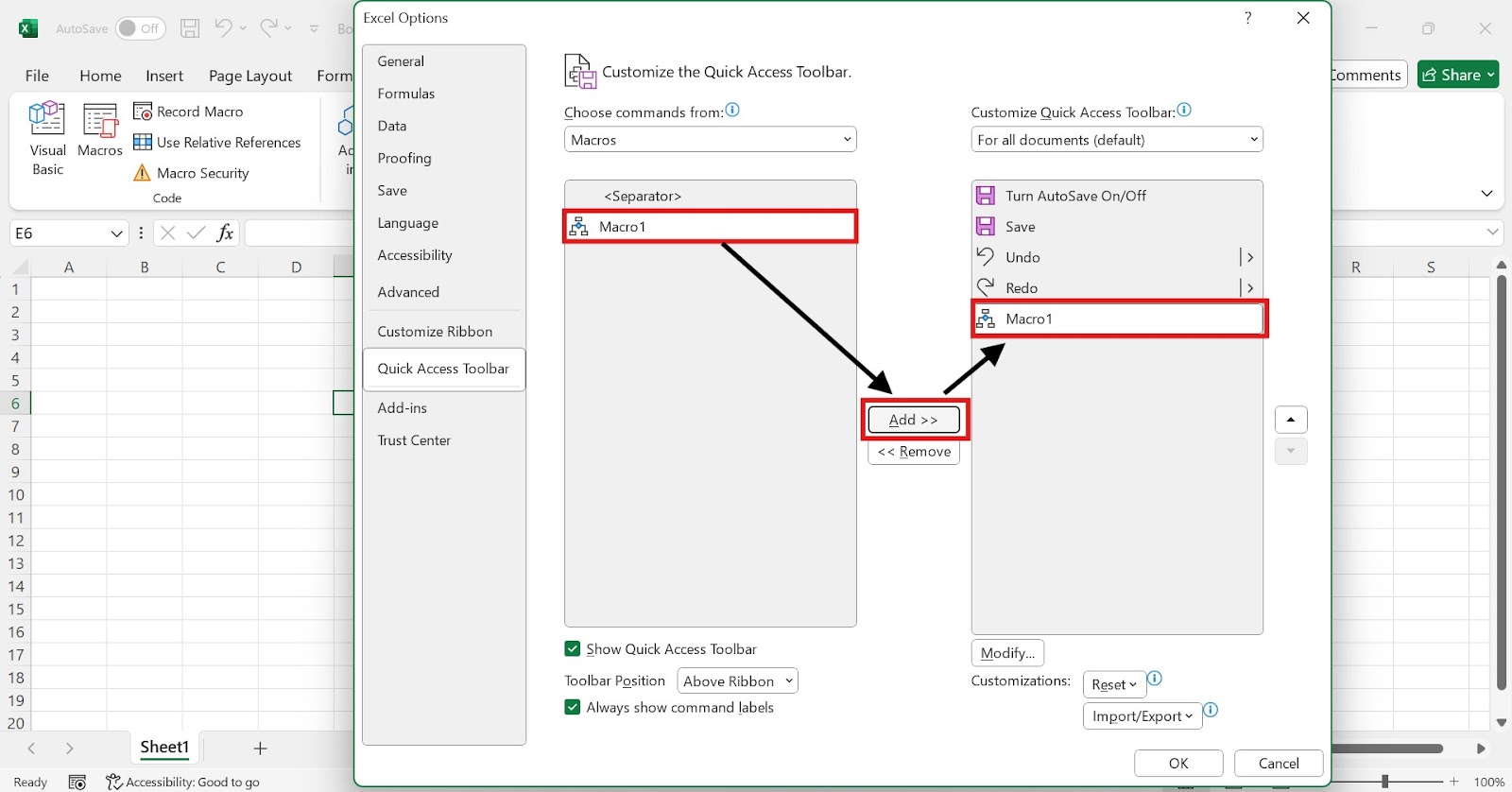
Una vez añadida, tu macro aparecerá como un botón en la Barra de Herramientas de Acceso Rápido para acceder a ella con un solo clic.
Crear botones de macro en tu hoja de cálculo
Para que sea más fácil de usar, sobre todo cuando crees libros de trabajo para tus compañeros, puedes crear botones clicables directamente en tu hoja de cálculo:
- Ir a la página Desarrollador pestaña
- Haz clic en Insertar en el grupo Controles
- Selecciona el Botón en Controles de formulario
- Dibuja el botón en tu hoja de cálculo
- Cuando se te pida, selecciona la macro que quieres asignar a este botón
- Haz clic con el botón derecho en el botón para personalizar su texto o apariencia
Este método es especialmente útil cuando se crean hojas de cálculo para usuarios que pueden no estar familiarizados con las macros, ya que proporciona indicaciones visuales claras para las funciones de automatización.
Si eliges el método de ejecución adecuado a tus necesidades, podrás integrar perfectamente las macros en tu flujo de trabajo de Excel y maximizar la eficacia de tu automatización. A continuación, veamos algunos ejemplos.
Ejemplos de macros de Excel
Ahora que ya sabes cómo crear y utilizar macros en Excel, vamos a explorar algunos ejemplos prácticos que demuestran su poder para los profesionales de los datos. Estos ejemplos te mostrarán cómo las macros pueden automatizar tareas comunes y ahorrarte mucho tiempo en tu trabajo diario.
Automatizar tareas de formato
Uno de los usos más comunes de las macros es estandarizar la apariencia de tus datos.
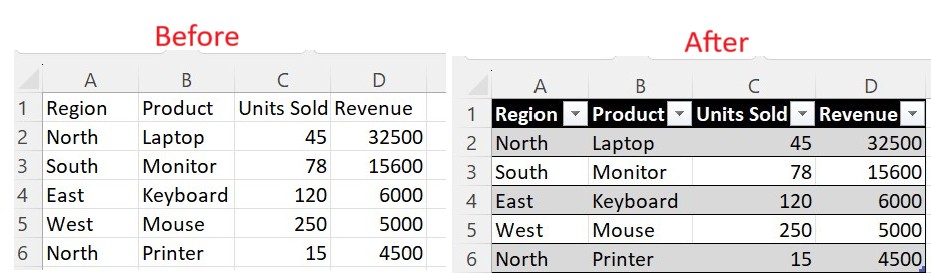
Ejemplo de macro de formato:
Esta macro aplica varias operaciones de formato de una sola vez:
- Añade formato en negrita a los encabezados
- Aplica colores alternos a las filas para mejorar la legibilidad
- Ajusta la anchura de todas las columnas para adaptarlas al contenido
- Añade filtros a todas las columnas para facilitar el análisis de los datos
Para los profesionales junior de datos que reciben con frecuencia exportaciones de datos sin procesar, esta única macro puede transformar simples hojas de cálculo en informes listos para el análisis con un solo clic.
Crear un sencillo formulario de introducción de datos
Los formularios de introducción de datos pueden mejorar significativamente la precisión y la eficacia en la recogida de información.
Una macro de formulario de entrada de datos crea una interfaz fácil de usar que:
- Recoge información en un formato estructurado
- Valida las entradas para evitar errores
- Transfiere los datos a la hoja de cálculo adecuada
- Borra el formulario después del envío para la siguiente entrada
Este enfoque reduce los errores de introducción de datos y acelera el proceso, especialmente cuando se trabaja con miembros del equipo que pueden no ser expertos en Excel.
Automatizar la generación de informes
Las macros de generación de informes pueden ahorrar horas de trabajo repetitivo al crear informes recurrentes.
Una macro de generación de informes podría:
- Formatear los datos brutos en una tabla estructurada
- Calcula métricas clave y resúmenes
- Genera gráficos relevantes basados en los datos
- Aplica una marca y un formato coherentes
- Añade encabezados, pies de página y marcas de tiempo
Para los aspirantes a profesionales de los datos, este tipo de automatización demuestra valiosas habilidades técnicas a la vez que aumenta drásticamente la productividad. A continuación, veremos cómo gestionar y editar las macros de Excel.
Si quieres aprender análisis de datos con Excel, consulta el curso Análisis de datos en Excel.
Gestionar y editar macros de Excel
Después de crear macros, necesitaremos saber cómo gestionarlas, editarlas y, si es necesario, eliminarlas. Veamos cómo realizar estas operaciones.
Cómo desactivar las macros en Excel
Hay ocasiones en las que puedes necesitar desactivar temporalmente las macros en Excel, sobre todo cuando trabajes con libros de fuentes no fiables o cuando resuelvas problemas. Excel proporciona varias opciones para controlar la ejecución de las macros. Veamos los pasos para desactivar las macros en Excel.
Pasos para desactivar las macros en Excel:
- Pulsa el botón Archivo de la cinta de opciones de Excel
- Selecciona Opciones en la parte inferior del panel izquierdo
- En el cuadro de diálogo Opciones de Excel, selecciona Centro de confianza en la barra lateral izquierda
- Haz clic en Configuración del Centro de Confianza en
- Selecciona Configuración de macros en el panel izquierdo
- Elige uno de estos niveles de seguridad:
- Desactivar macros VBA sin notificación: Bloquea todas las macros silenciosamente
- Desactivar macros VBA con notificación: Bloquea las macros pero muestra una alerta (por defecto)
- Desactiva las macros VBA excepto las macros firmadas digitalmente: Sólo permite macros con certificados digitales. Las macros firmadas digitalmente requieren la obtención de un certificado digital, que suelen utilizar las organizaciones para garantizar su autenticidad.
- Activar macros VBA: Permite que se ejecuten todas las macros (no recomendado)
- Haz clic en OK para aplicar los cambios
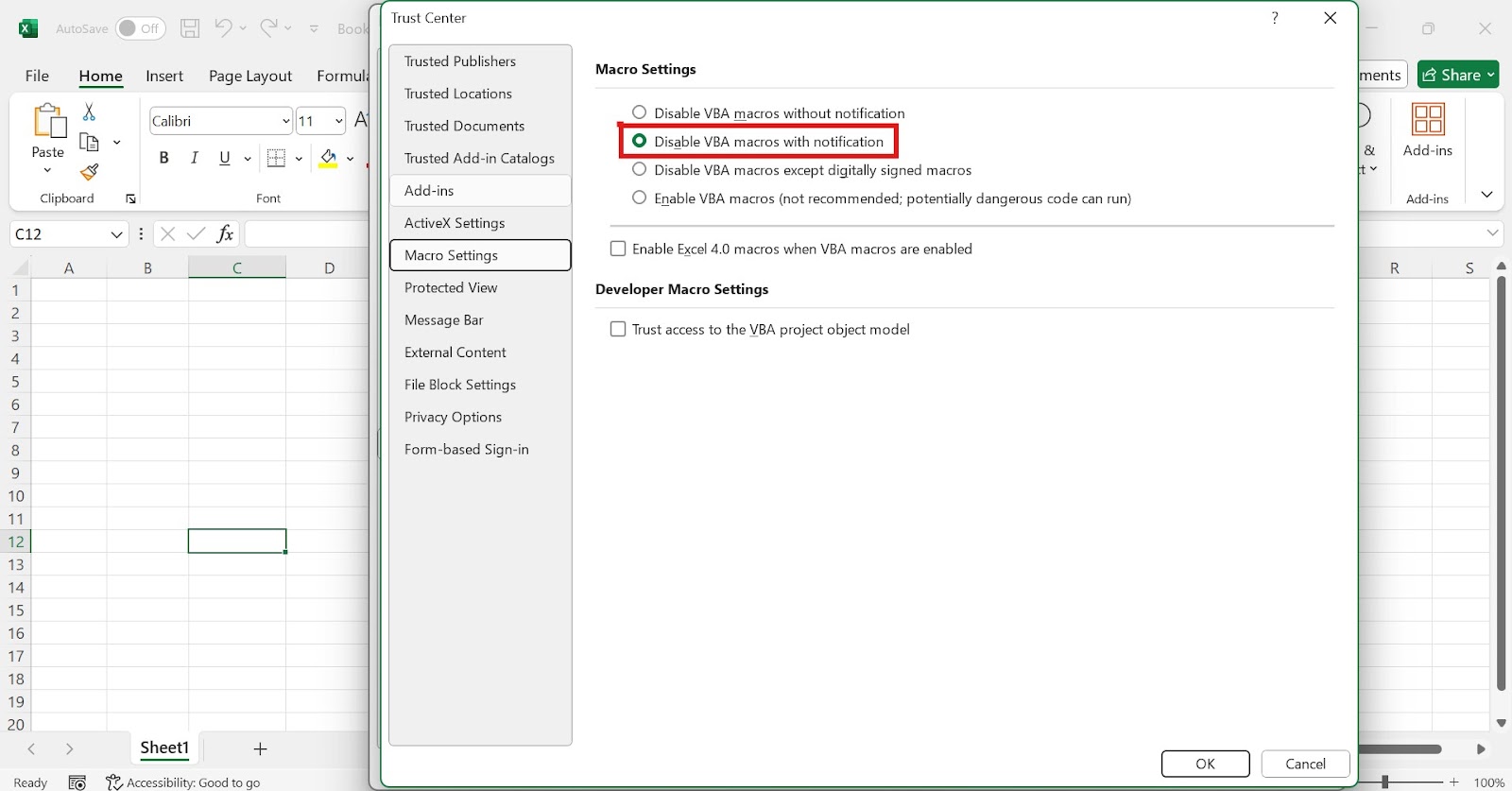
Si necesitas desactivar temporalmente las macros para un libro de trabajo concreto sin cambiar la configuración global, puedes mantener pulsada la teclaMayúsculas mientras abres el libro de trabajo. Esto evita que se ejecute cualquier macro automática al abrir el archivo.
Para los profesionales de los datos que trabajan frecuentemente con archivos externos, comprender estos ajustes de seguridad es crucial para mantener tanto la productividad como la seguridad. Lo recomendable es utilizar el ajuste "Desactivar macros VBA con notificación", que proporciona un aviso de seguridad que te permite activar las macros sólo para los libros de trabajo en los que confíes.
Recuerda que cada vez que abras un libro que contenga macros con esta configuración, tendrás que hacer clic en "Habilitar contenido" en la barra de advertencia de seguridad si quieres utilizar las macros de ese archivo. Este paso adicional sirve como importante punto de control de seguridad para proteger tu sistema de código potencialmente dañino. A continuación, vamos a ver cómo eliminar macros de Excel.
Cómo eliminar macros de Excel
Con el tiempo, podemos darnos cuenta de que algunas macros que hemos creado ya no son necesarias, o quizá queramos limpiar un libro de trabajo antes de compartirlo con los compañeros. Saber cómo eliminar correctamente las macros de Excel es importante para mantener los libros organizados y eficientes.
Existen varios métodos para eliminar macros de los libros de Excel, dependiendo de si queremos eliminar macros concretas o todo el código VBA de un libro. A continuación te explicamos cómo manejar ambas situaciones con eficacia:
Eliminar macros individuales del Gestor de macros
Cuando quieras eliminar determinadas macros manteniendo intactas otras, el Gestor de macros te ofrece la solución más sencilla:
- Abre el libro de Excel que contiene las macros que quieres eliminar
- Haz clic en el botón Desarrollador en la cinta de opciones
- Haz clic en Macros en el grupo Código (o pulsa Alt+F8 como atajo de teclado)
- En el cuadro de diálogo Macro que aparece, selecciona la macro que quieres eliminar
- Pulsa el botón Borrar botón
- Confirma la eliminación cuando se te pida
- Repite la operación con las macros adicionales que quieras eliminar
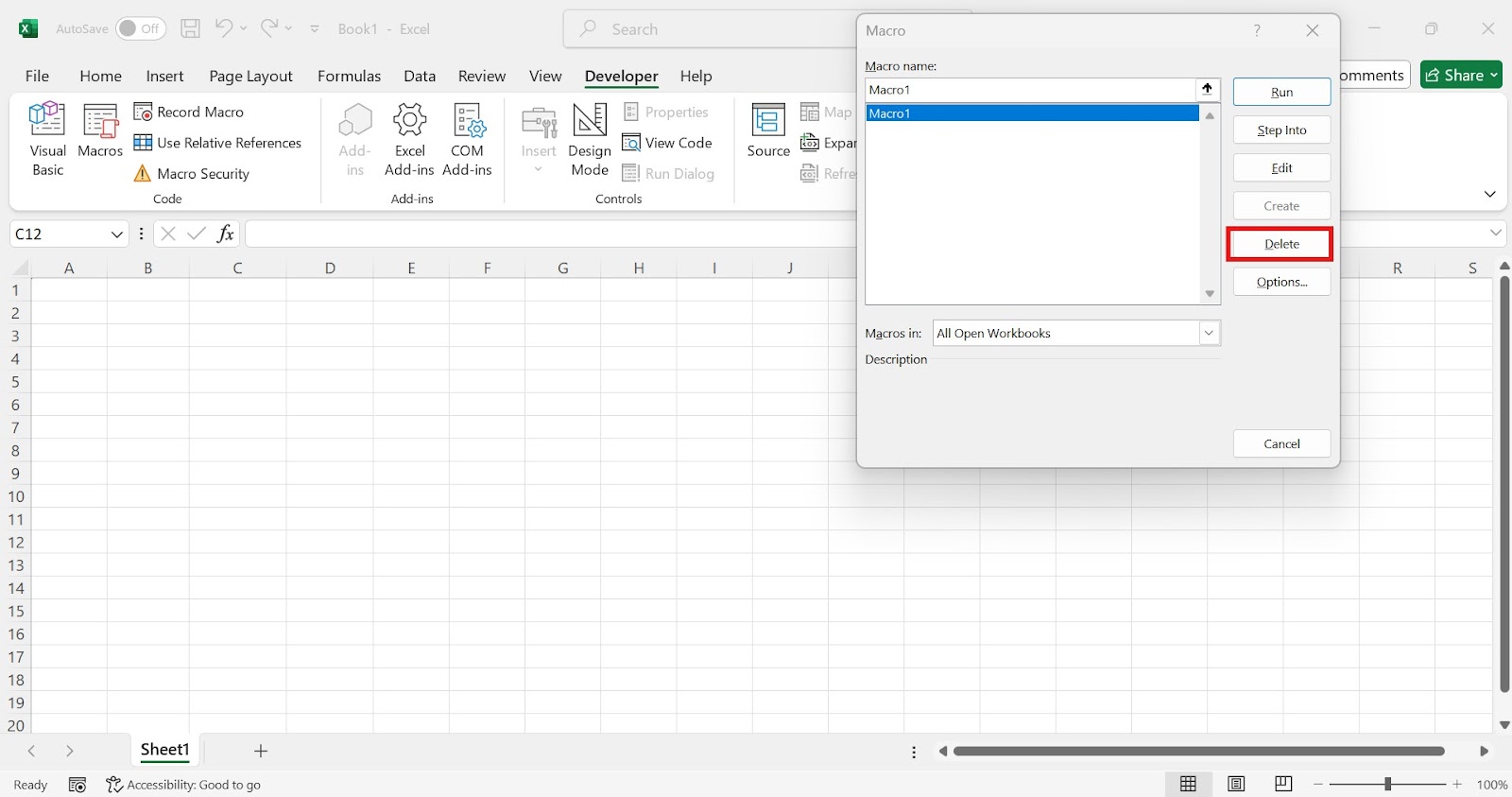
Este enfoque te da un control preciso sobre qué automatizaciones conservas y cuáles eliminas, lo que te permite conservar tu colección de macros a medida que evolucionan tus necesidades.
Eliminar todas las macros de un libro
Si necesitamos eliminar todas las macros de un libro de trabajo, quizás antes de compartir un archivo con partes interesadas externas o al limpiar una plantilla, podemos hacerlo guardando el archivo en un formato sin macros:
- Abre el libro que contiene las macros
- Pulsa el botón Archivo y selecciona Guardar como
- Elige una ubicación para el nuevo archivo
- En el desplegable "Guardar como tipo", selecciona Libro de Excel (*.xlsx)
- Dale un nombre a tu archivo (o conserva el nombre original)
- Haz clic en Guardar
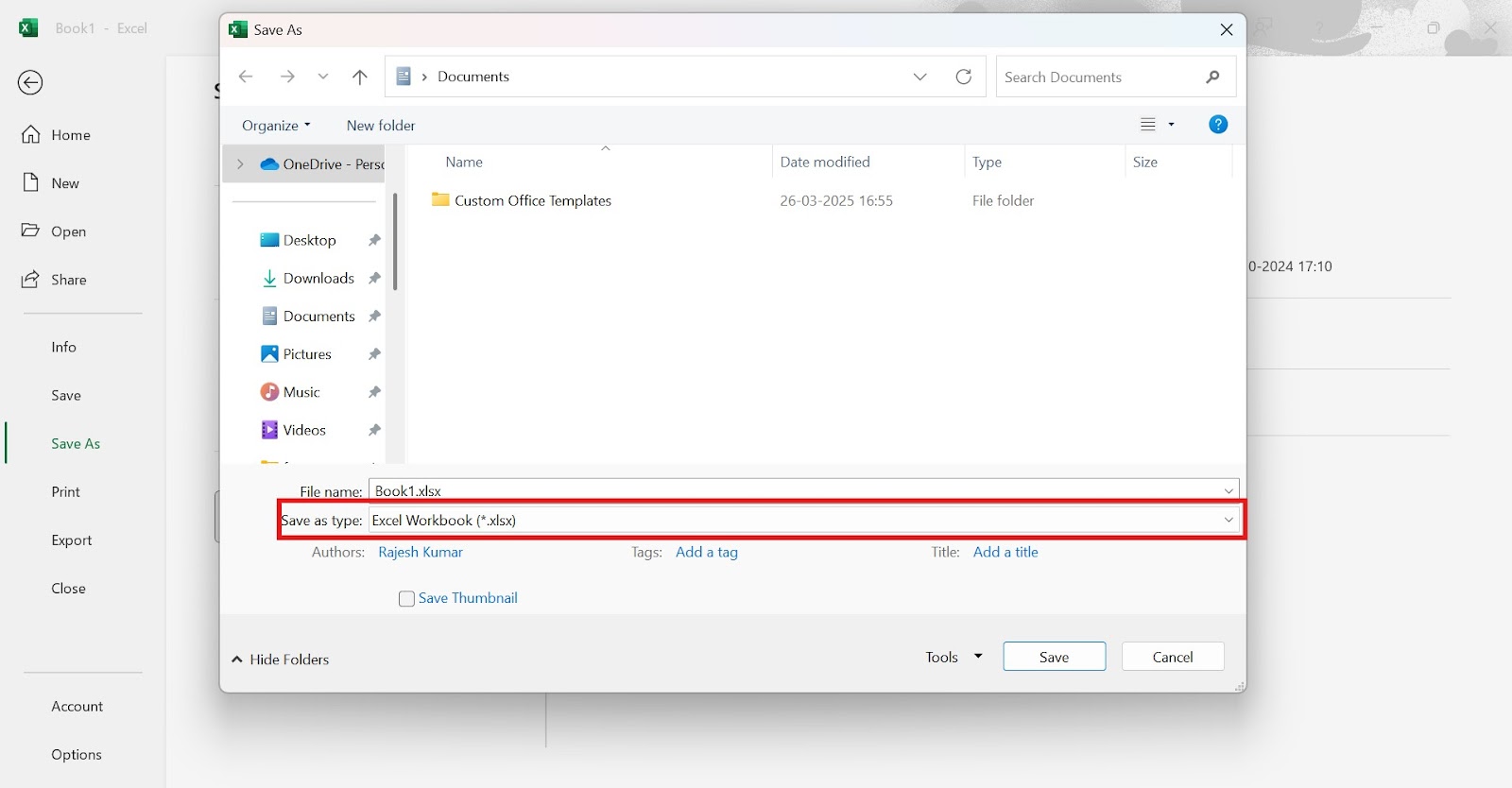
El formato estándar de libro de Excel (.xlsx) no admite macros, por lo que guardar en este formato elimina automáticamente todas las macros de tu archivo. El libro de trabajo original habilitado para macros (.xlsm) permanece inalterado a menos que lo sobrescribas.
Ten en cuenta que guardar tu libro de trabajo en un formato libre de macros elimina permanentemente todas las macros. Mantén siempre una copia de seguridad si prevés que volverás a necesitarlos.
Consideraciones de seguridad al eliminar macros
Al gestionar la eliminación de macros, es importante tener en cuenta las mejores prácticas de seguridad:
- Guarda siempre una copia de seguridad de tu libro de trabajo antes de eliminar las macros, sobre todo si contienen automatizaciones complejas que puedas necesitar en el futuro.
- Si estás eliminando macros por motivos de seguridad, verifica la eliminación comprobando la extensión del archivo (debe ser .xlsx) e intentando acceder a la herramienta Macro de la pestaña Desarrollador.
- Después de eliminar las macros de un libro de trabajo destinado a la distribución, prueba el archivo en otro ordenador para asegurarte de que no queda ningún código de macro.
Si gestionas y eliminas adecuadamente las macros innecesarias, podrás mantener libros más limpios y eficaces, al tiempo que garantizas unas medidas de seguridad adecuadas para tus archivos de Excel.
Próximos pasos: Introducción a VBA para una automatización más avanzada
Aunque el grabador de macros de Excel es potente para la automatización básica, comprender VBA (Visual Basic para Aplicaciones) abre posibilidades prácticamente ilimitadas para personalizar Excel según tus necesidades exactas.
VBA es el lenguaje de programación de Microsoft integrado en las aplicaciones de Office. A diferencia de las macros grabadas, que se limitan a reproducir pasos exactos, el código VBA puede tomar decisiones utilizando lógica condicional, procesar datos mediante bucles y variables, interactuar con los usuarios mediante formularios y cuadros de diálogo personalizados, y conectar Excel con otras aplicaciones como Word o Outlook.
Incluso sin experiencia previa en programación, muchos usuarios de Excel pueden aprender conceptos básicos de VBA grabando primero las macros y examinando después el código generado. Puedes aprender más sobre VBA y cómo utilizarlo con nuestro tutorial VBA en Excel.
Considera la posibilidad de utilizar código VBA personalizado cuando necesites procesar cantidades variables de datos o tu tarea requiera una lógica de toma de decisiones. VBA resulta esencial cuando quieres crear interfaces de usuario personalizadas, necesitas gestionar los errores con elegancia o estás automatizando las mismas tareas repetidamente con ligeras variaciones.
Conclusión
Las macros de Excel transforman la forma en que los profesionales de los datos interactúan con las hojas de cálculo, aumentando drásticamente la productividad y la precisión. Las macros automatizan las tareas repetitivas para que podamos centrarnos en el análisis y la comprensión de los datos, en lugar de en la manipulación mecánica de las hojas de cálculo.
Si estás formateando datos, creando informes o realizando cálculos complejos, las macros te ofrecen un camino hacia flujos de trabajo más eficientes. Empieza poco a poco con sencillas macros de formato, y luego amplía gradualmente tus habilidades para enfrentarte a retos más complejos.
¿Preparado para llevar tus conocimientos de Excel más allá? Explora el curso de Fundamentos de Excel de DataCamp y adquiere experiencia práctica en el uso de Excel, desde la preparación de datos hasta la escritura de fórmulas y la creación de visualizaciones.
¿Te cuesta elegir entre PowerBI y Excel? Consulta este tutorial: Power BI frente a Excel: ¿Cuál debes utilizar?
Excel Macros FAQs
¿Qué es una macro en Excel?
Una macro en Excel es una secuencia grabada de comandos y acciones que automatiza tareas repetitivas, permitiéndote realizar varios pasos con un solo clic o atajo de teclado.
¿Las macros de Excel son difíciles de aprender?
No, las macros de Excel son aptas para principiantes. La grabadora de macros integrada te permite crear macros sin conocimientos de codificación, simplemente grabando tus acciones a medida que las realizas.
¿Cómo activo las macros en Excel?
Activa las macros en Excel yendo a Archivo > Opciones > Centro de confianza > Configuración del Centro de confianza > Configuración de macros y, a continuación, selecciona el nivel de seguridad que prefieras.
¿Pueden ser peligrosas las macros de Excel?
Las macros pueden ser peligrosas si se reciben de fuentes no fiables, ya que pueden contener código malicioso. Activa las macros sólo en archivos de fuentes fiables o creados por ti.
¿Cómo ejecuto una macro en Excel?
Ejecuta una macro de Excel pulsando Alt+F8 para abrir el cuadro de diálogo Macro, seleccionando tu macro y haciendo clic en Ejecutar. Alternativamente, utiliza un atajo de teclado asignado o un botón personalizado.